- ...
-
Community
crumb.isLink crumb.isFinalCrumb crumb.getClass crumb.css crumb.separatorCss crumb.getCss crumb.finalCrumb crumb.getText crumb.getIsLink crumb.getWrapperCss crumb.type crumb.url crumb.getUrl crumb.getType crumb.hashCode crumb.equals crumb.toString crumb.wrapperCss crumb.text crumb.getSeparatorCss crumb.class
-
Fragen und Antworten
crumb.isLink crumb.isFinalCrumb crumb.getClass crumb.css crumb.separatorCss crumb.getCss crumb.finalCrumb crumb.getText crumb.getIsLink crumb.getWrapperCss crumb.type crumb.url crumb.getUrl crumb.getType crumb.hashCode crumb.equals crumb.toString crumb.wrapperCss crumb.text crumb.getSeparatorCss crumb.class
-
Homepage & Shop
crumb.isLink crumb.isFinalCrumb crumb.getClass crumb.css crumb.separatorCss crumb.getCss crumb.finalCrumb crumb.getText crumb.getIsLink crumb.getWrapperCss crumb.type crumb.url crumb.getUrl crumb.getType crumb.hashCode crumb.equals crumb.toString crumb.wrapperCss crumb.text crumb.getSeparatorCss crumb.class
-
HPC Dateimanager funktioniert nicht mehr. Bei Aufr...
crumb.isLink crumb.isFinalCrumb crumb.getClass crumb.css crumb.separatorCss crumb.getCss crumb.finalCrumb crumb.getText crumb.getIsLink crumb.getWrapperCss crumb.type crumb.url crumb.getUrl crumb.getType crumb.hashCode crumb.equals crumb.toString crumb.wrapperCss crumb.text crumb.getSeparatorCss crumb.class
- Beitrag abonnieren
- Beitrag stummschalten
- Beitrag als ungelesen kennzeichnen
- Beitrag als gelesen kennzeichnen
HPC Dateimanager funktioniert nicht mehr. Bei Aufruf des Dateimanagers kommen nur Sonderzeichen.
16.05.2019 12:43
Bei Aufruf des HPC Dateimanagers erscheint nicht das übliche Übergabe-Bild, sondern nur eine Zeile mit Sonderzeichen.
Gelöst! Gehe zu Lösung.
Hallo Ingo,
Du hattest den richtigen Riecher. Es ist der Tracking Blocker ublock origin, der die Ausführung verhinderte. Wenn ich eure Seite mit dem Dateimanager ausnehme, dann funktioniert es wieder ordnungsgemäß. Jetzt stellt sich nur die Frage, warum ublock ausgerechnet euren Dateimanager blockiert?
Nochmal vielen Dank für die Hilfe.
Gruß Alfred
Hallo Ingo,
so wie von Dir angegeben hat es über das Inkognito-Fenster funktioniert.
Aber es funktioniert nachwievor nicht über den normalen HPC-Dateimanager über Telekom-Browser 7. Dort kommt immer noch die Zeile mit den Sonderzeichen.
Nachdem es hier scheinbar mit HPC Probleme gibt, habe ich es jetzt auch mit FileZilla probiert. Dank eurer Beschreibung in den Hilfetexten hat das auch wunderbar funktioniert. Vielleicht wird der Dateimanager mal irgendwann wieder normal funktionieren. Werde vorerst mit FileZilla arbeiten.
Besten Dank für die Lösung.
mfg Alfred Milz
21.05.2019 12:31
bitte entschuldigen Sie die späte Reaktion. Wie sieht der Dateimanager aktuell aus? Wird er wieder richtig angezeigt? Bei mir wird er einwandfrei aufgerufen und alles erscheint richtig.
Viele Grüße Nadine H.
21.05.2019 16:19
Der Dateimanager funktioniert nach wie vor nicht. Es erscheinen folgende Zeichen:
þþþþþþþþþþþþþþþþþundefinedþþþþþþþþþþþþ
21.05.2019 19:42
hast Du schon einmal den Cache und die Cookies Deines Browsers gelöscht oder einmal einen anderen Browser ausprobiert?
Wenn nicht, bitte einmal machen und dann eine Rückmeldung posten.
Sollte es auch danach nicht funktionieren, dann hinterlege bitte auch Deine Daten in Deinem Profil unter http://bit.ly/Kundeninfos, dann können wir uns das von hier einmal anschauen.
Gruß,
Ingo F.
22.05.2019 15:32
Das Löschen des Cache und der Cookies hat keine Verbesserung ergeben.
Auch der Versuch auf einem anderen Browser (Google) hat nichts gebracht.
Nachwievor erscheint nur die Zeile mit den Sonderzeichen.
Habe meine Daten wie gewünscht auf dem Kundenprofil hinterlegt.
Wenn Ihr weitere Daten benötigt, dann gebt mir bitte Bescheid.
Gruß
Alfred Milz
22.05.2019 16:15
Hallo Alfred,
vielen Dank für das Hinterlegen der Daten, ich konnte Deinen Dateimanager von hier ohne Probleme öffnen.
Versuche bitte einmal folgendes:
Öffne in Chrome ein neues Inkognito-Fenster (Strg + Umschalttaste + N oder über das Menü oben rechts in Chrome) und öffne in dem neuen Fenster den Link https://homepage.t-online.de/filemgr/filemgr?action=showMain.
Es erscheint das Login und nach dem Login sollte sich der Dateimanager öffnen.
Ich freue mich auf Deine Rückmeldung.
Gruß,
Ingo F.
Hallo Ingo,
so wie von Dir angegeben hat es über das Inkognito-Fenster funktioniert.
Aber es funktioniert nachwievor nicht über den normalen HPC-Dateimanager über Telekom-Browser 7. Dort kommt immer noch die Zeile mit den Sonderzeichen.
Nachdem es hier scheinbar mit HPC Probleme gibt, habe ich es jetzt auch mit FileZilla probiert. Dank eurer Beschreibung in den Hilfetexten hat das auch wunderbar funktioniert. Vielleicht wird der Dateimanager mal irgendwann wieder normal funktionieren. Werde vorerst mit FileZilla arbeiten.
Besten Dank für die Lösung.
mfg Alfred Milz
22.05.2019 20:35
Hallo Alfred,
vielen Dank für die Rückmeldung.
Wenn es im Inkognito-Modus funktioniert, bei der normalen Verwendung des Browsers aber nicht, dann liegt dies an den Einstellungen Deines Browsers. Ich habe es hier mit meiner privaten Homepage, mit Deiner Homepage und mit einer Testhomepage ausprobiert und bei allen konnte ich den Dateimanager nutzen, ohne dass das von Dir beschriebene Verhalten aufgetreten ist.
Da muss in den Einstellungen Deines Browsers etwas nicht stimmen. Hast Du irgendwas in Deinem Browser deaktiviert oder so? Ansonsten einmal die Einstellungen Deines Browsers zurücksetzen oder diesen neu installieren. Eine Störung im Homepagecenter liegt definitiv nicht vor.
Aber FileZilla ist auch eine gute Alternative!
Gruß,
Ingo F.
Hallo Ingo,
Du hattest den richtigen Riecher. Es ist der Tracking Blocker ublock origin, der die Ausführung verhinderte. Wenn ich eure Seite mit dem Dateimanager ausnehme, dann funktioniert es wieder ordnungsgemäß. Jetzt stellt sich nur die Frage, warum ublock ausgerechnet euren Dateimanager blockiert?
Nochmal vielen Dank für die Hilfe.
Gruß Alfred
23.05.2019 10:45
kann man in dem Tracking Blocker auch Ausnahmen hinzufügen? Dann könntest du die Seite vom Dateimanager dort eintragen und er wird auch mit dem aktiven Blocker geöffnet. Warum gerade dieser geblockt wird, kann ich dir nicht beantworten. Aber gut, dass der Grund gefunden wurde.
Viele Grüße Nadine H.
23.05.2019 20:15
Ja, man kann eine bestimmte Seite vom Tracking ausnehmen. Aber warum ausgerechnet der Dateimanager vom Tracking-Programm erfasst wird, ist seltsam, weil die HPC-Startseite funktioniert ja einwandfrei.
23.05.2019 21:33
Hallo Alfred,
man glaubt es kaum, aber den Tracking Blocker ublock origin habe ich meinem Chrome auch installiert, nur war er bei mir deaktiviert. Hatte ich wohl mal zum Testen genutzt.
Leider habe ich mich mit diesem Tool nicht weiter auseinandersetzt, aber ich bin mir sicher, dass man dort irgendwo nachvollziehen kann, warum Seiten blockiert werden.
Meistens sind es ja irgendwelche Java-Elemente oder Skripte, die blockiert werden. Wenn Du dazu noch etwas herausfindest, lass es uns gerne wissen. Ich werde morgen noch einmal bei ein paar Kollegen nachfragen.
Gruß,
Ingo F.
24.05.2019 13:49
Hallo Alfred,
ich habe mir das jetzt noch einmal angeschaut und uBlock Origin blockt Javascript-Elemente auf der Seite des Dateimanagers.
Welches dies genau sind, kannst Du in uBlock Origin einsehen, indem Du die Seite aufrufst, auf das Symbol in der Symbolleiste klickst und in dem kleinen Fenster auf "Protokoll der Netzwerkanfragen öffnen" klickst.
Danach öffnet sich das Protokoll in einem separaten Fenster und Du kannst Dir über den Filter die gesperrten Inhalte anzeigen lassen. Wird Dir nichts angezeigt, wähle oben im Dropdown-Menü noch einmal die Seite aus, von der Du das Protokoll sehen möchtest und klicke daneben auf das Symbol zum Aktualisieren.
Gruß,
Ingo F.

Füllen Sie schnell und unkompliziert unser Online-Kontaktformular aus, damit wir sie zeitnah persönlich beraten können.
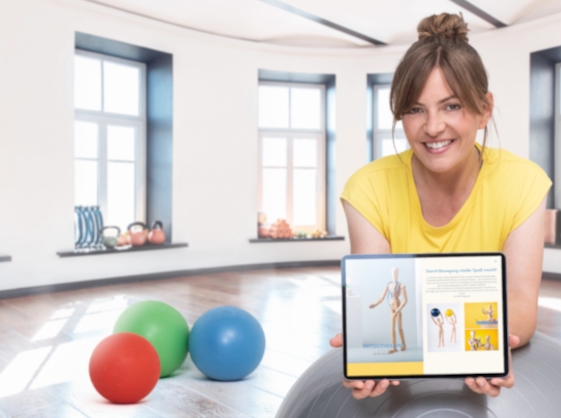
Informieren Sie sich über unsere aktuellen Website-Angebote.